Este post mostra como alterar o papel de parede no Redmi Note 8 Pro. Continue lendo se precisar de ajuda para personalizar a tela inicial e de bloqueio do seu Redmi Note, definindo um novo papel de parede de sua escolha.
MIUI Wallpaper
Cada smartphone vem com tela inicial flexível e telas de bloqueio que podem ser personalizadas de acordo com as preferências de cada usuário. Dito isso, você pode fazer com que a interface do telefone tenha a aparência que deseja.
Há muitas maneiras de alterar a tela de bloqueio e o papel de parede da tela inicial em um smartphone Android. Além do menu de configurações de papel de parede, você pode usar os aplicativos de papel de parede integrados, incluindo fotos e galeria. Vários aplicativos de terceiros que oferecem papéis de parede e temas para download também estão disponíveis.
Descrito neste passo a passo rápido está o processo real de alterar a página inicial e o papel de parede da tela de bloqueio do Redmi Note 8 Pro usando os aplicativos e serviços pré-carregados.
Se você ainda não está familiarizado com a plataforma MIUI e precisa de ajuda para personalizar seu telefone Redmi Note, este guia o ajudará.
Etapas fáceis para alterar o papel de parede no Redmi Note 8 Pro
Para baixar um novo papel de parede, seu telefone deve estar conectado à Internet, de preferência por Wi-Fi.
1. Para começar, acesse o menu de configurações principal tocando no ícone Roda dentada ou Configurações na tela inicial ou na tela de Aplicativos.
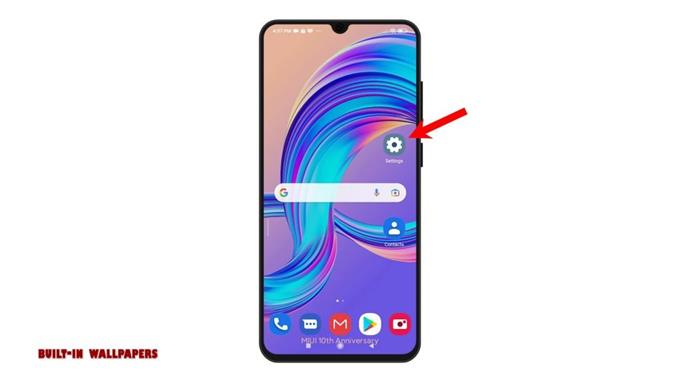
2. No menu de configurações, role para baixo e encontre Papel de parede a partir das opções fornecidas. Em seguida, toque nele para continuar. Papéis de parede diferentes serão carregados na próxima tela.
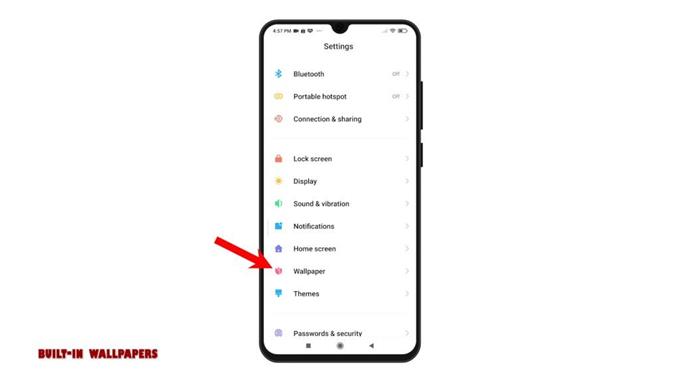
3. Você pode classificar os resultados tocando em qualquer uma das guias fornecidas, incluindo Categorias , Selecionado , Novo , Superior e mais. Vamos apenas escolher a guia Categorias para prosseguir com esta demonstração. Diferentes categorias de papel de parede preencherão a próxima tela.
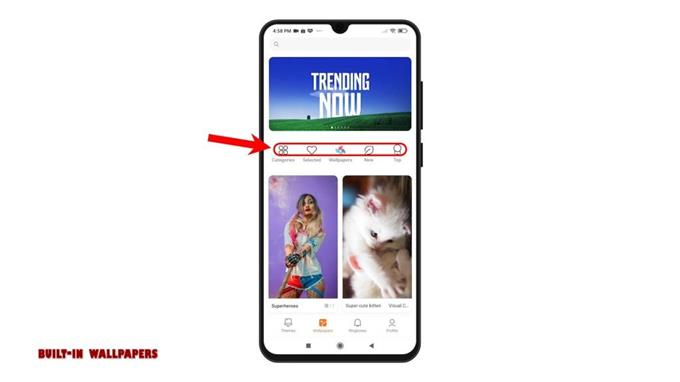
4. Basta rolar para escolher suas categorias preferidas. Em seguida, toque para marcar o papel de parede que deseja usar. Depois de fazer uma seleção, toque no botão Aplicar abaixo.
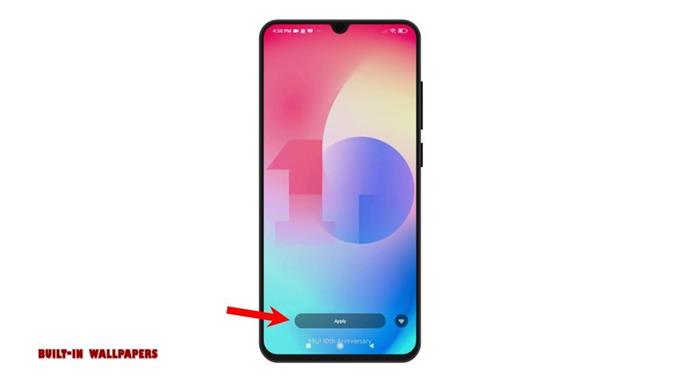
5. Se solicitado, especifique se deseja definir como o novo papel de parede para a tela de bloqueio , tela inicial ou definir ambos . O novo papel de parede será salvo e aplicado à sua tela inicial ou de bloqueio.
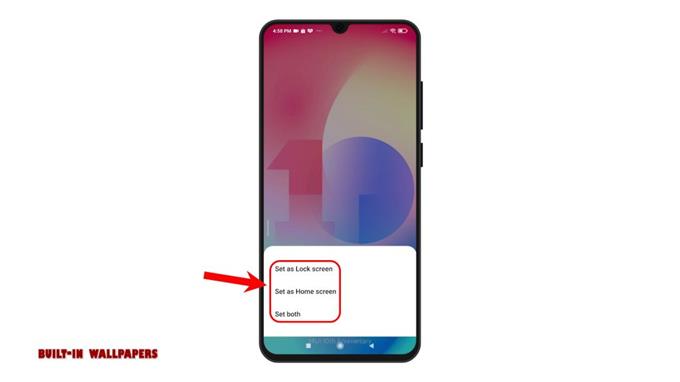
6. Como alternativa, você pode alterar e definir um novo papel de parede de Temas pré-carregados. Para fazer isso, basta voltar ao menu Configurações e tocar em Temas para iniciar o aplicativo Temas.
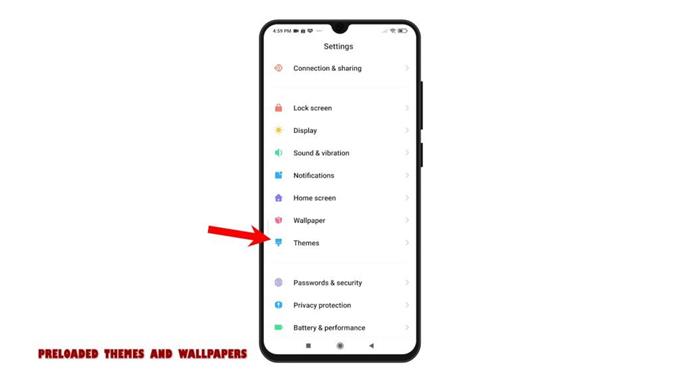
7. Para acessar os papéis de parede, toque em Papel de parede nas guias principais abaixo da tela. Em seguida, escolha qualquer um dos papéis de parede disponíveis. Você pode escolher qualquer uma das principais opções ou outras categorias de papel de parede.
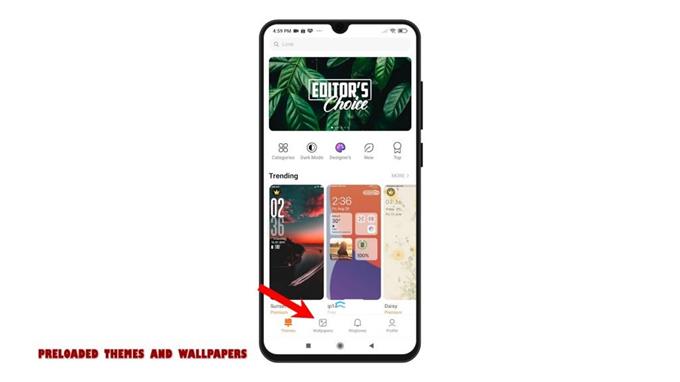
8. Depois de encontrar o papel de parede que você gosta, toque nele, toque em Aplicar e, em seguida, defina-o como o novo papel de parede para a tela de bloqueio, tela inicial ou ambos.
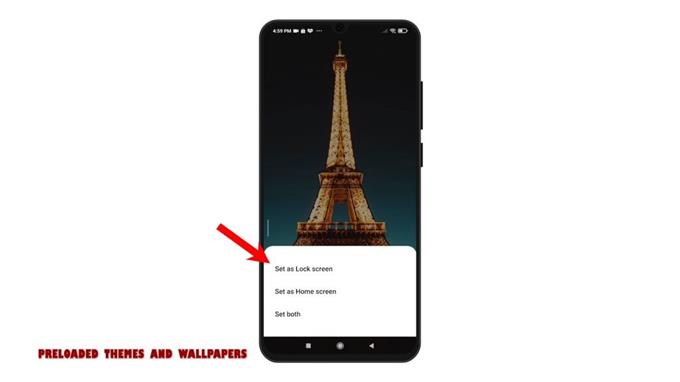
9. Você também pode definir qualquer foto salva no aplicativo Galeria como papel de parede da tela inicial ou de bloqueio. Para fazer isso, basta iniciar o aplicativo Galeria e, em seguida, selecionar a foto que deseja usar e definir como novo papel de parede.
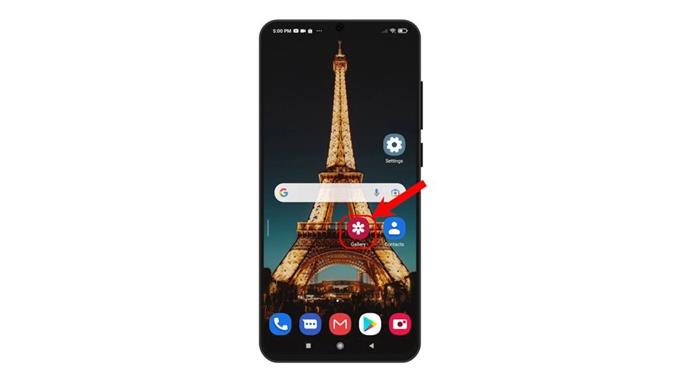
10. Depois de selecionar a foto, toque no ícone Mais representado por uma figura de três pontos em um círculo.
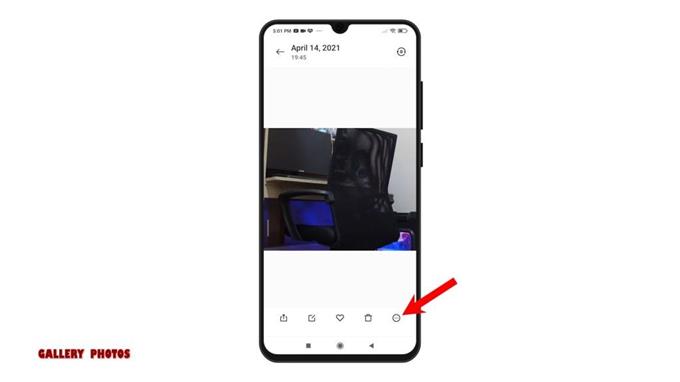
11. No menu lateral, selecione a opção Definir como papel de parede . Em seguida, toque em Aplicar . Novamente, você pode optar por defini-lo como papel de parede para a tela de bloqueio, tela inicial ou ambos.
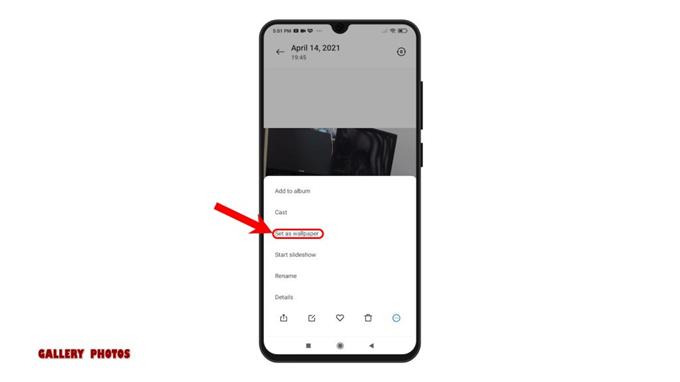
Basta seguir o restante das instruções na tela para concluir todo o processo.
Papéis de parede de terceiros
E se nenhum dos papéis de parede pré-carregados se adequar à sua tendência, você pode vasculhar em aplicativos de terceiros. Tudo o que você precisa fazer é acessar a Play Store, pesquisar aplicativos de papel de parede e selecionar qualquer um dos resultados. O Google também mostra uma série de aplicativos recomendados para você escolher. Depois de baixar e instalar o aplicativo preferido, basta iniciá-lo e começar a procurar o papel de parede de sua escolha.
E é assim que mudar o papel de parede no Redmi Note 8 Pro.
Mais tutoriais em vídeo
Para ver tutoriais mais abrangentes e clipes de solução de problemas em diferentes telefones celulares e tablets, fique à vontade para visitar o canal AndroidHow no YouTube a qualquer momento.
Você também pode querer ler:
- Como personalizar os temas do Galaxy S20 com os temas do Galaxy de estoque
- Como alterar ou definir um novo papel de parede no Samsung Galaxy M51
- Como alterar o papel de parede no telefone ROG 3
- Como alterar o papel de parede no Samsung Galaxy A51
- Como alterar o papel de parede no Samsung Galaxy A10
